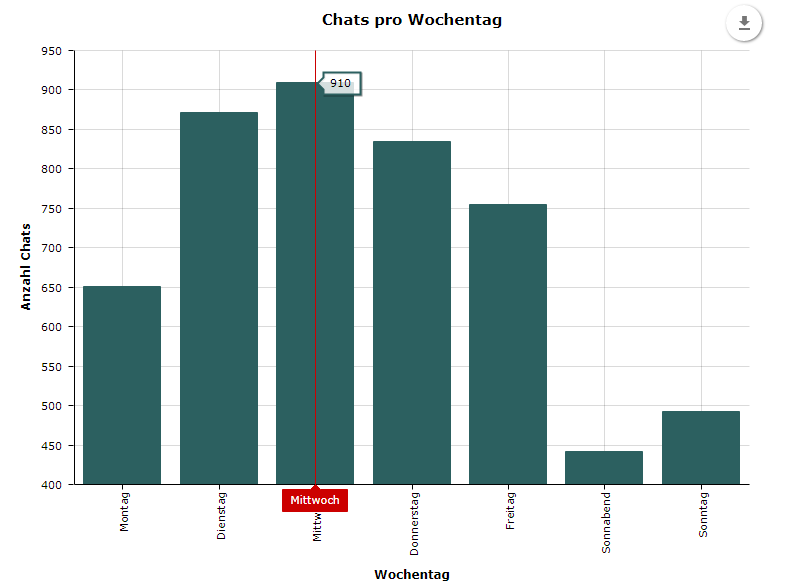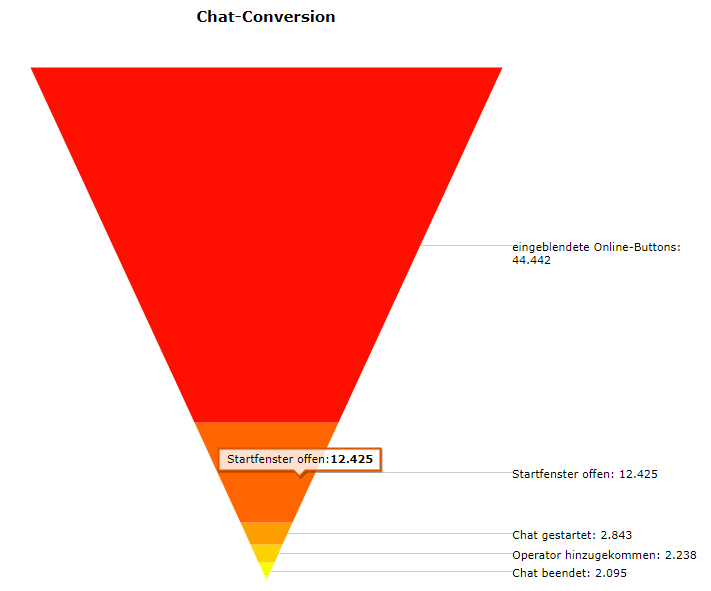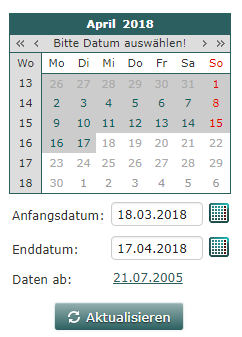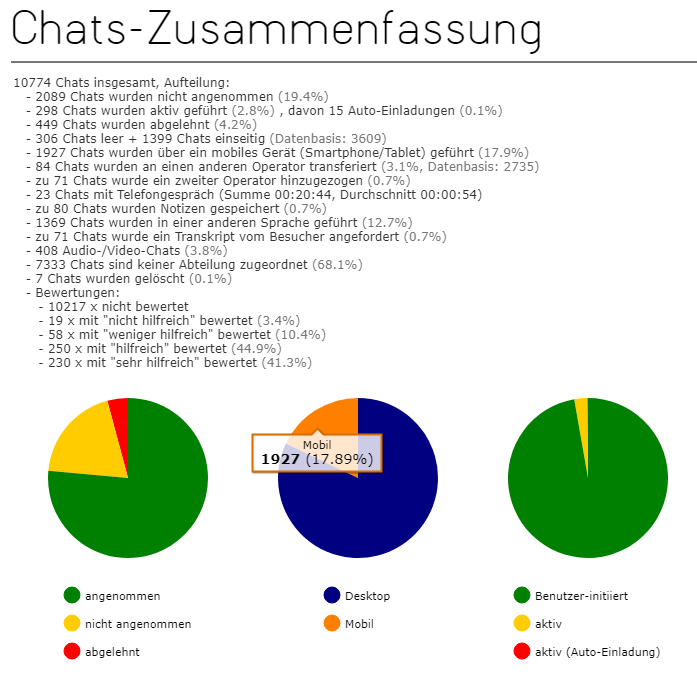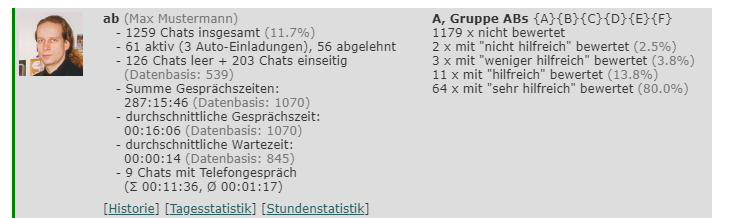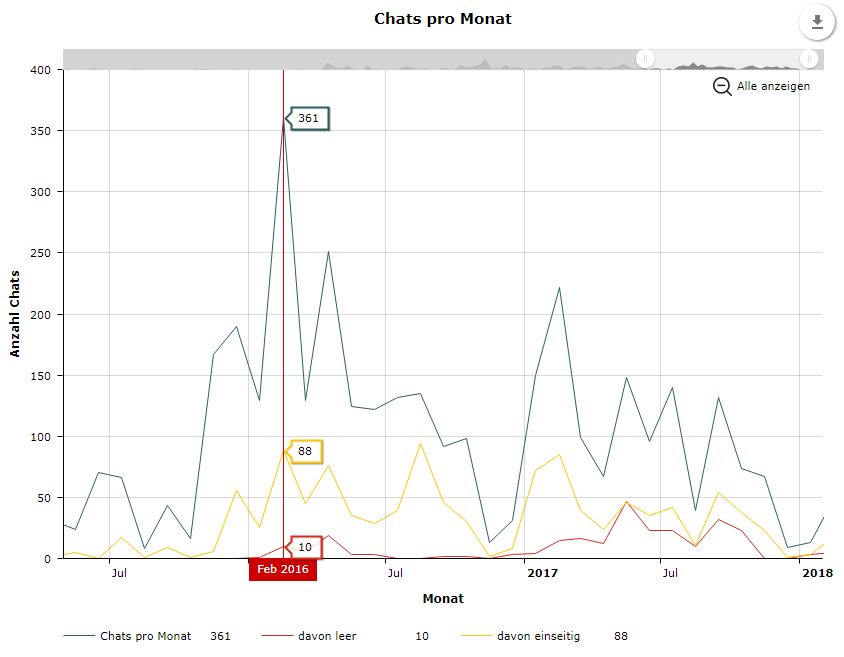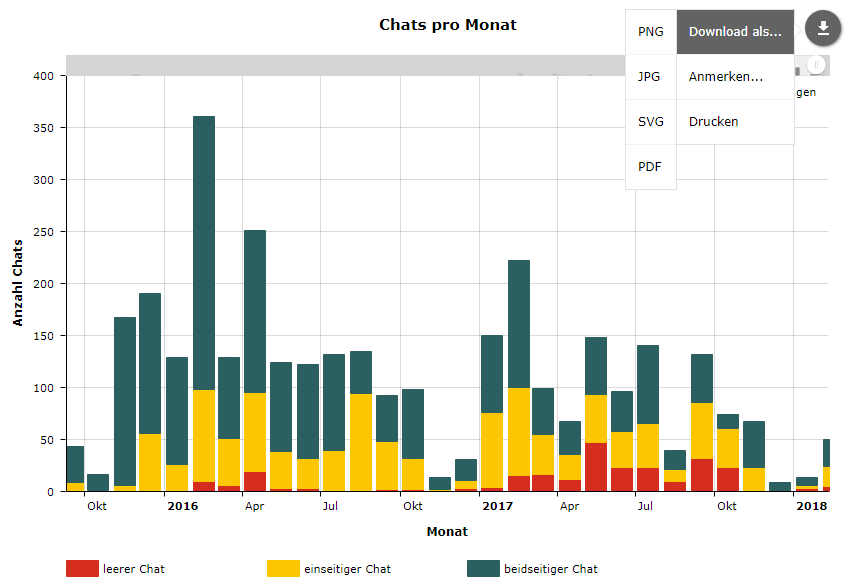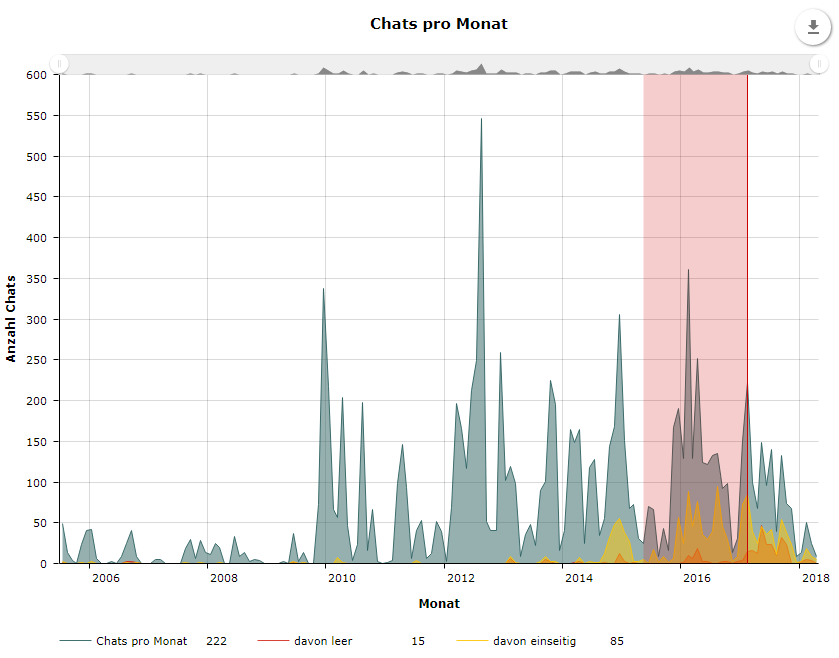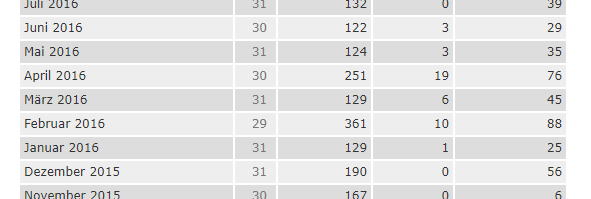Reporting/Monitoring – welche Chat-Statistiken gibt es in yalst? (3. Teil)
Insbesondere in mittelständischen und großen Unternehmen spielt die Auswertung von Statistiken und das Reporting über die geführten Chats und die Arbeit der Agenten eine fundamentale Rolle.
Deswegen bietet der yalst Live-Chat standardmäßig neben einer Vielzahl von Schnittstellen, über die Daten an andere Systeme übergeben werden können, umfangreiche Auswertungen über das Chataufkommen.
Während wir uns im 1. Teil der Serie „Chatstatistiken in yalst“ vor allem mit dem Kalender-Widget, der Chats-Zusammenfassung und den „Chats pro Monat/Woche/Tag“-Statistiken beschäftigt haben, liegt der Fokus diesmal auf einigen speziellen Statistiken:
Chats pro Wochentag
Insbesondere diese Statistik kann wichtig sein, wenn man in größeren Unternehmen nach einer Testphase den wirklichen Bedarf an Agenten über die Woche verteilt hochrechnen möchte. Denn je nach Thema und Wochentag kann das Anfragevolumen stark variieren. So kann es durchaus Websites geben, die gerade während des Wochenendes besonders stark frequentiert sind. Das würde dann speziell am Wochenende einen zusätzlichen Bedarf an Agenten implizieren. Hier ein Beispiel:
Chats pro Stunde
Auch diese Statistik hat eine besondere Bedeutung. Insbesondere, wenn man einen 24/7-Chatsupport plant, kann es wichtig sein, diese Daten aus der Pilotphase hochzurechnen, um die Agenten zu optimalen Tageszeiten einsetzen zu können, damit der Support oder Verkauf rund um die Uhr oder während der Öffnungszeiten des Chats bestmöglich ausgestattet ist: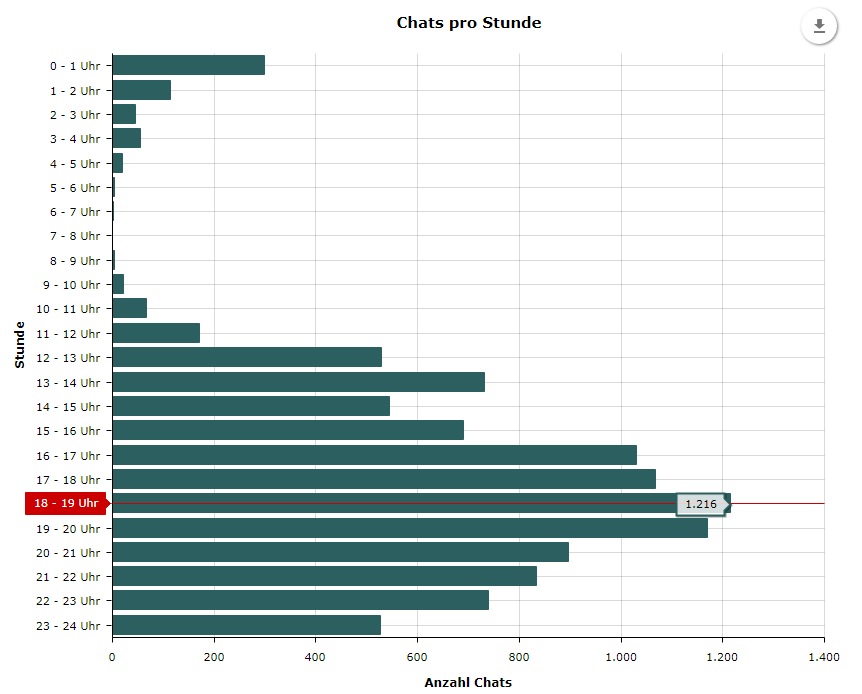
Chat-Conversion
Auch die Anzahl der Chat-Conversions liefert interessante Antworten einerseits über die Nutzungsfreundlichkeit des Chats als auch über die Erklärungsbedürftigkeit der Produkte.
Hierbei geht es um das Verhältnis der eingeblendeten Chatbuttons (wenn das yalst-Tracking benutzt wird) im Vergleich zum Öffnen des Chatstartfensters durch den Besucher und zu den gestarteten Chats. Aus dem Wert für „Operator hinzugekommen“ kann man auf die Geschwindigkeit der Annahme durch die Agenten zurück schließen, da die Differenz zwischen „Chat gestartet“ und „Operator hinzugekommen“ die Anzahl der Chats angibt, die vom Besucher während der Wartezeit verlassen wurden. Die Differenz zwischen „Operator hinzugekommen“ und „Chat beendet gibt andererseits die Anzahl der Chats an, die von einem der beiden Gesprächspartner (meist ist dies der Besucher, der im laufenden Chat die Webseite einfach schließt) unsauber verlassen wurde. Der Chat wird dann von yalst selbst automatisch beendet und die Daten eines solchen Chats werden natürlich trotzdem gespeichert und vorgehalten.
Im nächsten Teil der Serie „Chat-Statistiken“ beschäftigen wir uns mit anderen speziellen Diagrammen wie „Wartezeit“, „Gesprächsdauern“ und „Herkunft“.